
- Автор Edward Hancock [email protected].
- Public 2023-12-16 01:33.
- Соңғы өзгертілген 2025-01-22 16:48.
Сынақ жоспарын және оның сынақ жағдайларын клондау
- Ескіге арналған контекстік мәзірде сынақ жоспары , таңдау Клондық жоспар .
- Тілқатысу терезесінде қалаған люкстерді таңдаңыз көшіру және жаңа аумақты және итерация жолдарын орнатыңыз.
- Кез келген сұрауға негізделген жиынтықтарды жаңартыңыз көшірілген жаңа аумақты және итерация жолдарын пайдалану.
Осыған байланысты Azure DevOps сынақ жағдайларын қалай көшіруге болады?
1 Жауап
- Сынақ > Сынақ жоспарлары > Сынақ жиынтығын таңдау тармағына өтіңіз.
- Сынақ нүктесін/сынақ жағдайын тінтуірдің оң жақ түймешігімен басыңыз > Сынақ жағдайын ашу.
- … > Жұмыс элементінің көшірмесін жасау түймешігін басыңыз.
Сондай-ақ, MTM жүйесінде сынақ жағдайларын бір сынақ жоспарынан екіншісіне қалай көшіруге болады? Қалай:
- Жоспар қойындысынан жаңа көшірмені сақтайтын статикалық сынақ жинағын таңдаңыз.
- Құралдар тақтасында бар сынақ жағдайларына сілтеме жасау арқылы сынақ жиынтықтарын жасау түймешігін басыңыз.
- Диалогтық терезеде көшіргіңіз келетін сынақ жоспары мен сынақ жиынын таңдап, «Жиындық жасау» түймесін басыңыз.
Сол сияқты, Azure DevOps жүйесіне сынақ жоспарын қалай қосуға болады?
Сынақ жоспарын жасаңыз
- Azure DevOps қызметтерінде немесе Azure DevOps серверінде жобаңызды ашыңыз және Azure Test Plans немесе Azure DevOps серверіндегі сынақ хабына өтіңіз (веб-портал шарлауын қараңыз).
- Сынақ жоспарлары бетінде ағымдағы спринт үшін сынақ жоспарын жасау үшін Жаңа сынақ жоспарын таңдаңыз.
Azure DevOps-ті қалай тексеремін?
Автоматтандырылған сынақтарды іске қосыңыз
- Azure сынақ жоспарларында немесе Azure DevOps серверіндегі сынақ хабында (веб-портал шарлауын қараңыз) сынақ жоспарын ашыңыз және автоматтандырылған сынақтарды қамтитын сынақ жиынтығын таңдаңыз.
- Орындағыңыз келетін сынақтарды таңдаңыз, «Іске қосу» мәзірін ашыңыз және «Тестті орындау» пәрменін таңдаңыз.
- Тестілеу процесін бастау үшін OK түймесін басыңыз.
Ұсынылған:
Kindle жүйесінде бетбелгілерді қалай табуға болады?
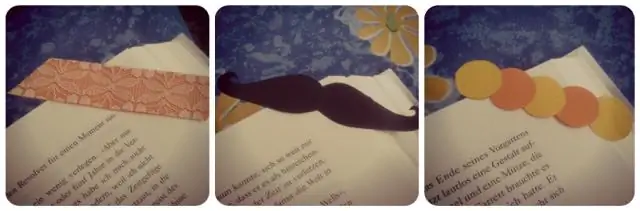
Kindle Fire негізгі экранындағы «Веб» қойындысын түртіңіз. «Бетбелгілер» белгішесін түртіңіз, ол төменгі оң жақтағы таспаның соңына ұқсайтын екінші белгіше болып табылады. Бетбелгі нобайы немесе Тізім көрінісі арасында ауысу үшін жоғарғы оң жақтағы «Көру» опциясын түртіңіз
Toefl iBT жүйесінде біріктірілген жазуды қалай жазуға болады?

TOEFL біріктірілген жазу бөлімін меңгеру (2020) Бұл сынақтағы бірінші жазу тапсырмасы. Алдымен сіз академиялық тақырып туралы мақаланы (төрт абзац) оқисыз. Келесі кезекте сіз оқудың негізгі дәлеліне қарсы тұратын дәріс тыңдайсыз. Соңында сіз екі дереккөздің байланысы туралы эссе жазуыңыз керек
Сынақ жағдайы және сынақ сценарийі дегеніміз не?

Сынақ жағдайы сынақ ісінің атауынан, алғы шарттан, қадамдардан / енгізу шартынан, күтілетін нәтижеден тұрады. Сынақ сценарийі егжей-тегжейлі сынақ процедурасынан тұрады. Сынақ сценарийі - бұл нені сынау керектігін айтатын бір лайнерлік мәлімдеме. Сынақ жағдайы тестілеу кезінде орындауға көмектесетін жағдайларды егжей-тегжейлі құжаттауды білдіреді
QC жүйесінде сынақ жағдайын қалай жасауға болады?
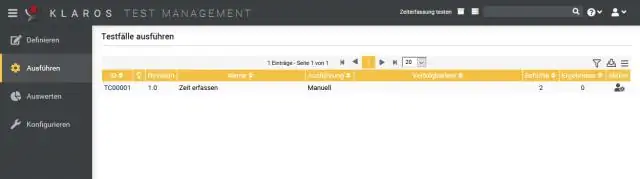
Сынақ жинағын құру жолы Сынақ жинағын таңдаңыз. «Орындау торына» өтіңіз. «Тесттерді таңдау» түймесін басыңыз. Сынақ жоспарының ағашы ашылады. Осы Цикл үшін орындалатын сынақтарды таңдаңыз. '<=' түймесін басыңыз. Бұл сынақ жағдайларын сынақ жоспарынан сынақ зертханасына жылжытады/тартады
ETS жүйесінде GRE сынақ тестін қалай жазуға болады?

ETS жүйесінен тегін GRE тәжірибе сынақтарын қалай алуға болады 2-қадам: ETS есептік жазбаңызға кіріңіз. 3-қадам: «Тестке дайындық үшін дүкен» түймесін басыңыз 4-қадам: Алғашқы екі өнімді себетке қосыңыз. 5-қадам: Себетіңізді қарап шығыңыз және «Жіберу» түймесін басыңыз. 6-қадам: Тапсырысты растау бетіндегі «Менің сынаққа дайындық және қызметтерім» сілтемесін басыңыз
